Ндфл по подразделениям 1с
Опубликовано: 17.04.2024
Автор: Надежда Игнатьева, и.о. заместителя начальника отдела бухгалтерского учета компании «ГЭНДАЛЬФ»
Материалы газеты «Прогрессивный бухгалтер», март 2019 г.
Одни организации, желая сохранить устойчивость в период кризиса, мобилизовали все силы и сделали резкий рывок вперед, другие начали искать новые рынки сбыта в новых регионах. И то, и другое очень часто приводит к тому, что организация нуждается в открытии обособленных подразделений. Но как правильно вести учет в таком случае? При условии, что есть налоги, которые платятся не только в федеральный бюджет, но и в местный.
Отличие обособленного подразделения от филиала
В ст. 55 ГК РФ сказано, что любая организация вправе открыть обособленное подразделение на территории России или за ее пределами. Обособленным подразделением (далее – ОП) является отдельный офис, который оборудован рабочими местами. Однако если вы снимаете пару офисов в одном здании, это не ОП, это одно подразделение, так как офисы имеют один адрес. Также нужно обратить внимание: если у вас в собственности есть какое-то помещение, где никто из сотрудников не числится, и вместо стола, стула и компьютера там лежат коробки со старыми документами – это не отдельное подразделение, это помещение со старыми коробками. Согласно ст.11 НК РФ и ст. 57 ТК РФ в ОП должны числиться сотрудники и это должно быть зафиксировано в трудовом договоре. То есть, в ОП должны быть и работники, и рабочие места, если что-то из этого отсутствует, то это уже не является ОП (Письмо Минфина от 03.11.2009 № 03-02-07/1-493).
Суть ОП в том, чтобы представлять интересы организации и продвигать ее продукцию. Оно не владеет отдельным имуществом, не может вести деятельность, которую не ведет «голова».
Если организация на УСН, вправе ли она образовать ОП? Да. А вот филиал создать нельзя. Основная разница между филиалом и ОП в том, что филиал может иметь свое собственное имущество.
Как открыть обособленное подразделение
Если вы решили открыть ОП, то фиксировать в Уставе это не нужно. В течение трех дней со дня решения открыть ОП нужно подать заявление на внесение подразделения в ЕГРЮЛ (п.5 ст. 5 Федерального закона от 08.08.2001 № 129-ФЗ), и обязательно в течение одного месяца нужно уведомить налоговый орган об открытии ОП. От головной организации оформляем уведомление и направляем его в ИФНС, к которой приписано головное подразделение.
Рассмотрим, как это делается в программе «1С:Бухгалтерия 8», ред. 3.0.
Открываем вкладку «Отчетность», раздел «1С-Отчетность», пункт «Уведомления, сообщения и заявления». Нажимаем кнопку «Создать» и выбираем «Создание обособленных подразделений».
Заполняете уведомление, отправляете его и контролируете этапы отправки. Уведомление о постановке на учет от инспекции, в которой будет зарегистрировано ОП, вы получите по почте.
Далее заводим ОП в базе.
Открываем «Справочники» – «Предприятие» – «Организации», но вы можете войти в организацию из любого документа, например, из «Реализации» или «ОСВ», нажав на кнопку со значком «Раскрывающийся список».
В организации выбираем вкладку «Подразделения», нажимаем «Создать». Отмечаем галочкой, что это обособленное подразделение, затем вносим все нужные данные, обязательно при этом указываем цифровой код для счета-фактуры – он будет указываться в счетах-фактурах, которые выставлены ОП.
Налог на прибыль
Если вы открыли ОП в одном регионе с головным (например, головное подразделение в Ростове-на-Дону, а ОП – в Сальске), то вам не нужно вести раздельный учет для расчета налога, так как платить вы будете его в один и тот же региональный бюджет – бюджет Ростовской области (п. 1 ст. 284 НК РФ).
Допустим, мы открыли ОП, запись о нем внесли в ЕГРЮЛ, поставили на учет в ИФНС и завели в базе. Получаем прибыль, из которой 17% должны заплатить в региональный бюджет. Как высчитать эти 17% для каждого ОП?
Налоговую базу можно рассчитать следующими способами:
по остаточной стоимости амортизируемого имущества + среднесписочная численность работников ОП;
по остаточной стоимости амортизируемого имущества + расходы на оплату труда сотрудников ОП.
Если имущество не числится в пользовании обособленного подразделения (арендовано вместе с офисом), то расчет ведется исходя только из численности работников или расходов на оплату труда.
Далее выбираем способ расчета и закрепляем его в учетной политике. В течение года менять его нельзя (п. 2 ст. 288 НК РФ).
Проведем расчет величины налоговой базы при наличии имущества у ОП. Следует обратить внимание, что расчет идет именно по амортизируемым объектам, а те, которые уже амортизированы, но еще числятся на балансе, не должны попасть в расчет. Например, у вас есть сервер, срок использования которого три года. Прошли три года, амортизацию мы более по нему не начисляем, но он все еще прекрасно работает и числится на балансе. Используем для вычисления эту формулу:
Р – удельный вес остаточной стоимости амортизируемого имущества;
N – средняя стоимость амортизируемого имущества, которое используется ОП;
Q – средняя стоимость всего амортизируемого имущества организации.
Теперь нам надо рассчитать трудовые показатели.
Удельный вес среднесписочной численности сотрудников подразделения рассчитывается по формуле:
A – удельный вес среднесписочной численности работников в подразделении;
F – среднесписочная численность сотрудников подразделения;
F∑ – среднесписочная численность сотрудников по организации в целом.
Если мы возьмем для расчета расходы на заработную плату, то подставляем данные по аналогии в формулу выше (ЗП сотрудников ОП и ЗП сотрудников по организации в целом), и получившийся результат используем в дальнейшем.
Имея все необходимые показатели, мы определяем долю прибыли подразделения:
B – доля прибыли подразделения;
Р – удельный вес остаточной стоимости амортизируемого имущества;
A – удельный вес среднесписочной численности работников в подразделении или же удельный вес расходов на оплату труда сотрудников ОП (в зависимости от того, какой метод вы применяете). Уточним, что в расходы входят:
добровольное страхование жизни.
Если у вас несколько обособленных подразделений, то для каждого нужно сделать расчет по приведенной схеме, а от получившейся величины уже вычисляем налог.
Рассмотрим способ начисления на примере учета амортизируемых ОС и удельного веса заработной платы в базе.
Документом «Перемещение ОС» (вкладки «ОС и НМА», далее «Учет основных средств») переводим наше оборудование на нужное подразделение и при закрытии месяца регламентной операцией «Амортизация и износ основных средств» амортизация будет начислена на соответствующее подразделение и отразится по счету 02, субсчет 01 (формируем в разрезе подразделений и основных средств).
При закрытии месяца во время проведения регламентной операции «Расчет налога на прибыль» заработная плата отразится в ней. Для проверки нажимаем левой кнопкой мыши по регламентной операции и выбираем «Показать проводки». В открывшемся окне в первой вкладке мы увидим сумму налога по каждому подразделению, во второй - долю налоговой базы и налоговую базу, также по каждому ОП. Эти же показатели попадут в декларацию по налогу на прибыль – в лист 2 приложения 5. Для каждого подразделения будет своя страница декларации.
Декларацию отправляем не только в головную ИФНС, но и в инспекции каждого обособленного подразделения, сумму налога по каждому ОП также отправляем в соответствующий бюджет. Во избежание неприятных сюрпризов сразу после оплаты налога запрашиваем Справку о состоянии расчетов с ФНС – ее можно заказать прямо из программы. Для этого нужно кликнуть по вкладке «Отчетность», далее перейти в «1С-Отчетность» и выбрать пункт «Сверки». Нажимаем мышкой по вкладке «Запросить сверку» и в ней выбираем «Справка о состоянии расчетов с ФНС». В поле «Кому» указываем нужную нам инспекцию, в поле «На дату» указываем нужную нам дату и отправляем.
С начала года НДС уже по ставке 20% поступает в федеральный бюджет (Федеральный закон от 03.08.2018 № 303-ФЗ): то есть декларацию отправляет головная организация, и разреза по ОП в ней не будет. Но некоторые нюансы все-таки касаются учета в разрезе подразделений. В счете-фактуре, выписанном ОП, указывается цифровой код – через слеш. Также в счетах-фактурах и УПД указывается КПП обособленного подразделения (Письма Минфина РФ от 18.05.2017 № 03-07-09/30038, от 10.02.2012 № 03-07-09/06, ФНС России от 16.11.2016 № СД-4-3/21730@). Еще одно требование к заполнению: в счете-фактуре по строке 3 «Грузоотправитель и его адрес» должно быть отражено наименование и почтовый адрес обособленного подразделения, от которого выставлен документ (Письма Минфина РФ от 10.02.2012 № 03-07-09/06, от 01.04.2009 № 03-07-09/15, от 04.05.2006 № 03-04-09/08).
-Рубрики
-Поиск по дневнику
-Статистика
В программе 1С Бухгалтерия, начиная с версии 3.0.44, есть возможность вести учет не только заработной платы работников подразделений, но и учитывать НДФЛ. Согласно налоговому законодательству, работодатель обязывается перечислять НДФЛ не позднее следующего после выплаты заработной платы дня. В том случае, если работодатель выплачивает сотруднику пособие или перечисляет оплату отпуска, то НДФЛ должен быть уплачен не позже окончания месяца, в котором эти выплаты были произведены.
В 1С Бухгалтерия учет перечисленного НДФЛ ведется следующим образом. Перечисление НДФЛ учитывается за каждый отчетный месяц отдельно, с указанием кодов КПП и ОКТМО (см. Справочник кодов и Рис. 1).

Кроме того, программа 1С Бухгалтерия 8.3 дает возможность учитывать перечисление НДФЛ в налоговый орган при уплате заработной платы сотрудникам подразделения (при этом НДФЛ перечисляется по адресу регистрации подразделения). Стоит отметить, что такая функция доступна только для организаций, штат которых насчитывает менее 60 сотрудников. Чтобы учитывать НДФЛ вышеописанным образом, следует отметить галочкой пункт «Расчет по обособленным подразделениям». Для выбранного подразделения необходимо прописать данные о налоговом органе, куда будет перечисляться НДФЛ (см. Рис. 2).

Перед тем, как перечислять НДФЛ, его следует исчислить и удержать. Выполняется это следующим образом.
Исчисленный НДФЛ учитывается путем создания документа «Начисление заработной платы» при формировании месячного расчета.
Удержанный НДФЛ должен быть зарегистрирован в бухгалтерской отчетности при помощи документов, которые будут отражать факт выплаты заработной платы сотрудникам. Это может быть документ «Выдача денежных средств», документ по списанию средств с расчетного счета компании или операция, отражающая учет налога.
Рассмотрим следующий пример. Компания «ТФ-МЕГА», зарегистрированная в Москве, уплачивает НДФЛ за своих работников, которые работают по месту расположения компании. За январь с работников был удержан НДФЛ общей суммой 18100 рублей. Зарплата сотрудникам перечисляется 4-го числа месяца, следующего за тем месяцем, за который необходимо уплатить работникам доход. НДФЛ также исчисляется в день перечисления заработной платы.
В 1С Бухгалтерия расчет заработной платы и исчисление налога выполнено путем формирования документа «Начисление заработной платы» (см. Рис. 3).

На Рис. 4 отражен учет выплаты заработной платы сотрудникам за январь (выплата была произведена 4-го февраля).

В отчете по исчисленному НДФЛ по месяцам можно просмотреть сумму налога, который был удержан отдельно за каждый отчетный месяц, а также коды НДФЛ. Кроме того, можно увидеть, была ли зарегистрирована необходимости в отражении перечисления НДФЛ в бюджет (см. Рис. 5, подраздел «Уплачено»).

Для того чтобы перечислить НДФЛ, следует сформировать новый документ – платежное поручение. Перечисление должно быть зарегистрировано отдельно за каждый месяц отчетного периода, с указанием всех кодов. Кроме того, необходимо создать документ по списанию средств с расчетного счета организации. Это делается для того, чтобы отразить в отчетности перечисление суммы обслуживающим компанию банкам. Когда данный документ будет проведен, НДФЛ автоматически будет разбит по сотрудникам (физ. лицам).
В документе по списанию средств со счета компании в момент перечисления НДФЛ имеется возможность перечислить тех работников, за которых компания уплачивает налог. Для этого нужно воспользоваться функцией «разбивка по сотрудникам». Появится окошко, в котором можно вручную ввести данные о работниках и указать конкретную величину НДФЛ, перечисляемого за каждого сотрудника. Также можно заполнить эти данные на основании ведомостей по заработной плате (см. Рис. 6).


Для того чтобы просмотреть перечисленный НДФЛ и его распределение по сотрудникам, можно воспользоваться функцией «Реестр НДФЛ» из документа «Списание средств со счета компании» (см. Рис. 8).
Как в типовой конфигурации "1С:Бухгалтерия предприятия КОПР" подключить возможность ведения учета по Обособленным подразделениям
Общие сведения
Типовая конфигурация 1С:Бухгалтерия предприятия 8 версии КОРП позволяет организовать сквозной учет в разрезе подразделений организации, как выделенных, так и не выделенных на отдельный баланс.
Версия КОРП позволяет настроить учет по обособленным подразделениям по приему и передаче основных средств, готовой продукции, материалов, денежных средств, а также перевод сотрудников между головной организацией и обособленными подразделениями.
Версия КОРП конфигурации "1С:Бухгалтерия предприятия" позволяет вести учет доходов, расходов, прибыли по каждому обособленному подразделению. При составлении декларации по налогу на прибыль рассчитываются доли распределения по ИФНС, что значительно облегчает работу бухгалтера.
Для каждого обособленного подразделения можно указать адреса, телефоны, фамилии ответственных лиц подразделения. Эти данные отображаются в печатных формах всех документов, выписанных обособленным подразделением. Поддерживается раздельная нумерация документов по обособленным подразделениям.
Также версия КОРП конфигурации "1С:Бухгалтерия предприятия" позволяет организовать учет платежей по государственным оборонным заказам в соответствии с требованиями Федерального закона от 29.12.2012 № 275-ФЗ (с учетом дополнений Федерального закона от 29.06.2015 № 159-ФЗ).
Подробнее >>
Как включить возможность учета по обособленным подразделениям








- Подробнее см.статью Как в типовой конфигурации "1С:Бухгалтерия предприятия" редакции 3.0 настроить права пользователей в разрезе организаций.
Обратите внимание, что полноценная поддержка работы с Обособленными подразделениями реализована только в типовой конфигурации "1С:Бухгалтерия предприятия" ред.3.0 версии КОРП. Включать данные функциональные возможности в Базовые и Проф версии не планируется!
Вы можете приобрести 1С:Бухгалтерия КОРП в нашей компании, даже если находитесь в другом регионе РФ. В стоимость входит удаленная установка электронной поставки и отправка коробочных версий курьерской службой по всей территории РФ.
| Наименование | Стоимость | Описание |
|---|---|---|
| 1С:Бухгалтерия 8 КОРП | Коробочная поставка "1С:Бухгалтерии" версии КОРП с программной системой защиты с лицензией на 1 рабочее место | |
| 1С:Бухгалтерия 8 КОРП. Электронная поставка | Электронная поставка "1С:Бухгалтерии" версии КОРП с программной системой защиты с лицензией на 1 рабочее место | |
| 1С:Бухгалтерия 8 КОРП (USB) | Коробочная поставка "1С:Бухгалтерии" версии КОРП с аппаратным USB-ключом на 1 рабочее место |
Преимущества электронной поставки "1С:Бухгалтерии 8 КОРП"
- Покупка электронной поставки позволяет пользователю максимально быстро получить установочные дистрибутивы и коды активации программных продуктов "1С".
- Электронная поставка формируется в момент приобретения, таким образом, пользователь получает актуальную версию программы на момент приобретения.
- Документация и сопроводительные материалы поставляются в удобном электронном формате, который позволяет сразу видеть содержание книги и быстро переходить к нужной главе.
- Программный продукт регистрируется в личном кабинете на официальном портале технической поддержки "1С" сразу в момент приобретения и пользователь получает доступ ко всем обновлениям технологической платформы и типовой конфигурации сразу, без необходимости дополнительной регистрации.
Вы можете получить скидку при апгрейде 1С:Бухгалтерии с версии ПРОФ до КОРП в нашей компании, даже если 1С:Бухгалтерию ПРОФ приобретали в другом месте и находитесь в другом регионе РФ. Основное условие - сдаваемый комплект 1С:Бухгалтерии ПРОФ должен быть лицензионным и приобретен официально.
| Наименование | Стоимость | Описание |
|---|---|---|
| Апгрейд с 1С:Бухгалтерия 8 ПРОФ на 1С:Бухгалтерия 8 КОРП | При данном апгрейде сдается однопользовательская версия "1С:Бухгалтерия 8 ПРОФ" с программной системой защиты и приобретается "1С:Бухгалтерия 8 КОРП" также на одного пользователя с программной системой защиты |
Онлайн версия "1С:Бухгалтери КОРП" в облачном сервисе 1С:Фреш
Стоимость от 495 руб./мес. за одного пользователя*
На сегодняшний день "1С:Бухгалтерию КОРП" можно не только купить и установить на свой компьютер, но и использовать удаленно через интернет в режиме облачного сервиса. В этом случае базы данных "1С:Бухгалтерии КОРП" располагается на защищенных серверах дата-центра фирмы "1С", а пользователи могут работать в программе удаленно через интернет с помощью обычного веб-браузера (Chrome, IE, Edge, Mozilla, Safari) или тонкого клиента 1С (предоставляется бесплатно).
Доступ к онлайн версии "1С:Бухгалтерии КОРП" предоставляется на принципах SaaS (software as a service — программа как услуга).
Наша компания является официальным партнером фирмы 1С со статусом "1С:Центр сетевой компетенции", который дает нам право подключать пользователей к облачному сервису "1С:Фреш" на единых для всей РФ условиях и по установленной фирмой 1С цене.
На сайте "1С" есть страница для авторегистрации https://online.1cfresh.com, которая позволяет нашим пользователям самостоятельно регистрироваться в облачном сервисе.
При первичной регистрации нашим пользователям предоставляется бесплатный доступ на первые 30 дней подключения, потом стоимость доступа будет стоить от 495 руб.* в месяц за одного пользователя, в зависимости от количества пользователей, количества и размера информационных баз.
| Тарифный план | 1 месяц | 3 месяца | 6 месяцев | 12 месяцев |
|---|---|---|---|---|
| 1С:Бухгалтерия КОРП Доступ до 10-ти одновременных пользователей | 594.00 руб. в месяц за 1 пользователя | 535.40 руб. в месяц за 1 пользователя | 516.60 руб. в месяц за 1 пользователя | 494.40 руб. в месяц за 1 пользователя |
| Дополнительное рабочее место (сверх 10 пользователей) |

Обособленное подразделение в 1С, Как настроить обособленное подразделение в 1С: Бухгалтерии КОРП, 1С 8.3 обособленное подразделение, 1С Бухгалтерия обособленное подразделение, Как создать обособленное подразделение в 1С 8.3 бухгалтерия, Как создать обособленное подразделение в 1С Бхгалтерия КОРП ред.3.0, Учет обособленных подразделений в 1С:Бухгалтерии КОРП, смена адреса обособленного подразделения в 1С Бухгалтерии, Открытие обособленного подразделения в 1С Бухгалтерии КОРП, Где указать данные налоговой обособленное подразделение 1С Бухгалтерии КОРП, Как добавить обособленное подразделение в 1С Бухгалтерия КОРП, 1С Бухгалтерия НДФЛ обособленное подразделение, Как завести в 1С обособленное подразделение, 1с 8 обособленное подразделение, смена руководителя обособленного подразделения в 1С Бухгалтерии, как открыть обособленное подразделение ООО в 1С Бухгалтерии, уплата налогов обособленными подразделениями, как оформить обособленное подразделение в 1С Бухгалтерии, Как завести в 1С Бухгалтерия КОРП обособленное подразделение, Обособленное подразделение в 1С Бухгалтерия КОРП, Обособленное подразделение в типовой конфигурации Бухгалтерия предприятия 1с 8.3, Учет обособленных подразделений в 1с 8.3, 1с корп обособленные подразделения, Как в 1С Бухгалтерия 8.3 версия КОРП создать обособленное подразделение, Как в 1С Бухгалтерии КОРП вести обособленное подразделение, Обособленное подразделение 1с 8.3 в справочнике организаций, Завести обособленное подразделение в 1с 8.3, ФСС обособленное подразделение в 1С Бухгалтерии, обособленное подразделение расчет прибыли в 1С Бухгалтерии, Выделенный баланс обособленного подразделения в 1С Бухгалтерии КОРП, Как в 1с создать обособленные подразделения, обособленное подразделение выделенное на отдельный баланс в 1С Бухгалтерии КОРП, Раздельный учет обособленного подразделения в 1С Бухгалтерии, Как в 1с ввести обособленное подразделение, Приказ о создании обособленного подразделения в 1С Бухгалтерии, 1с 8.2 обособленное подразделение, кассовая книга обособленного подразделения, головная организация и обособленное подразделение в 1С Бухгалтерии КОРП, НДФЛ по обособленным подразделениям в 1С Бухгалтерии, Как настроить учет обособленных подразделений в 1С Бухгалтерия КОРП 8.3, Как в 1с добавить обособленное подразделение, Как в 1С Бухгалтерия КОРП добавить обособленное подразделение, Обособленные подразделения в 1с 8 3, Как в 1С Бухгалтерии создать обособленное подразделение в другом регионе, Налог на имущество обособленных подразделений в 1С Бухгалтерии, Документы для обособленного подразделения в 1С Бухгалтерии, Обособленное подразделение пошаговая инструкция, алогообложение обособленного подразделения в 1С Бухгалтерии, Завести обособленное подразделение в 1С Бухгалтерии 8.3 версии КОРП, Как добавить КПП обособленного подразделения в 1С Бухгалтерии КОРП, 1С КПП обособленного подразделения, Как сформировать баланс обособленного подразделения в 1С Бухгалтерии КОРП, 6-НДФЛ обособленное подразделение в 1С Бухгалтерии КОРП, 1С Бухгалтерия КОРП НДФЛ обособленное подразделение, бухгалтер обособленного подразделения, Расчет взносов в фонды по обособленному подразделению в 1С Бухгалтерии, Как в в 1С Бухгалтерии создать обособленное подразделение в другом городе, Как в 1с вести обособленное подразделение, Как в 1с 8.3 создать обособленное подразделение, Учет налогов обособленного подразделения в 1С Бухгалтерии, касса обособленного подразделения 1с, организация деятельности обособленного подразделения в 1С Бухгалтерии, Обособленное подразделение юридического лица в 1С Бухгалтерии, Отдельный счет обособленного подразделения в 1С:Бухгалтерии, Как внести в 1с обособленное подразделение, Как указать сведения об обособленном подразделении в 1С Бухгалтерии, Расчет взносов в ФСС по обособленному подразделению в 1С Бухгалтерии, Раздельный учет прибыли обособленного подразделения в 1С Бухгалтерии, Баланс обособленного подразделения в 1С Бухгалтерии, 1с бухгалтерия как завести обособленное подразделение, Налог на прибыль обособленного подразделения в 1С Бухгалтерии, Как в 1с 8.3 добавить обособленное подразделение, Место нахождения обосбленного подразделения в документах 1С Бухгалтерии, 1с 8.3 корп обособленное подразделение, Бухгалтериский учет обособленного подразделения в 1С Бухгалтерии, Отчетность обособленного подразделения в 1С Бухгалтерии, Как в 1с сделать обособленное подразделение, КПП обособленного подразделения в счет фактуре 1С Бухгалтерии, Расчет взносов в ПФР по обособленному подразделению в 1С Бухгалтерии, Декларация обособленного подразделения в 1С Бухгалтерии, Руководитель обособленного подразделения в 1С Бухгалтерии, Обособленное подразделение в другом городе создать в 1С Бухгалтерии, счета фактуры обособленных подразделений 1с, Работа обособленных подразделений в 1С Бухгалтерии, Как заполнить обособленное подразделение в 1с, юридический адрес обособленного подразделения в 1С Бухгалтерии, Где указать расчетный счет обособленного подразделения в 1С Бухгалтерии, 1с налог на прибыль обособленное подразделение, Расчет взносов по обособленному подразделению в 1С Бухгалтерии, Представительство (обособленное подразделение) в 1С Бухгалтерии, обособленное подразделение в 1с 8.3 бухгалтерия создать, Директор обособленного подразделения в 1С Бухгалтерии, учет обособленного подразделения +в 1с 8.3 бухгалтерия, Обособленное подразделение отчеты в 1С Бухгалтерии, Как в 1с завести обособленное подразделение своей организации, 1с бухгалтерия учет по обособленным подразделениям, обособленное подразделение компании в 1С Бухгалтерии, реализация обособленному подразделению в 1с, Расчет налогов по обособленному подразделению в 1С Бухгалтерии, бухгалтерия обособленных подразделений, 2-НДФЛ обособленного подразделения в 1С Бухгалтерии, Взносы по обособленному подразделению в 1С Бухгалтерии, 1с Бухгалтерия 3.0 обособленное подразделение, 1с 8.3 обособленное подразделение, Налоговый учет обособленного подразделения в 1С Бухгалтерии, Прибыль по обособленным подразделениям в 1с, страховые взносы обособленного подразделения в 1С Бухгалтерии, 1с кассовая книга обособленного подразделения, Налог на прибыль по обособленным подразделениям в 1с, Как внести обособленное подразделение в 1с 8.3, обособленное подразделение расположенное вне места нахождения головной организации в 1С Бухгалтерии, Счет фактура обособленного подразделения в 1С Бухгалтерии, обособленное подразделение в 1с 8.3 бухгалтерия корп, Нумерация счет-фактур обособленного подразделения в 1С Бухгалтерии, 1с бухгалтерия 3.0 обособленные подразделения, Декларация по прибыли обособленного подразделения в 1С, Раздельный учет имущества обособленного подразделения в 1С Бухгалтерии, настройка обособленного подразделения в 1с 8.3, Головное и обособленное подразделение в 1С Бухгалтерии, 1с отчетность обособленные подразделения, Расчет по обособленному подразделению в 1С Бухгалтерии, 1с 8.3 кпп обособленного подразделения, организация учета обособленного подразделения в 1С Бухгалтерии, Касса обособленного подразделения в 1с 8.3, Декларация по налогу на прибыль обособленного подразделения в 1С Бухгалтерии, Обособленное подразделение филиала организации в 1С Бухгалтерии, НДС обособленного подразделения в 1С Бухгалтерии, филиалы и иные обособленные подразделения в 1С Бухгалтерии, Как в 1С Бухгалтерии создат филиал в другом городе, учетная политика обособленного подразделения в 1С Бухгалтерии, Регисрация в налоговых органах обособленного подразделения, реквизиты обособленного подразделения в 1С Бухгалтерии, как в 1С Бухгалтерии отразить образование обособленного подразделения, обособленное подразделение налоги и отчетность в 1С Бухгалтерии, обособленное подразделение общества с ограниченной ответственностью в 1С Бухгалтерии, Учет доходов и расходов, а также фактической прибыли по каждому обособленному подразделению в 1С Бухгалтерии КОРП
Для полноценного учета обособленных подразделений требуется программа "1C: Бухгалтерия предприятия версии КОРП". В этой же статье расскажем, какие возможности предлагает версия ПРОФ для учета зарплаты по обособленным подразделениям.
А такие возможности есть, главное включить их доступность. Если речь идет о зарплате, то и настройки нужно производить в одноименном разделе.
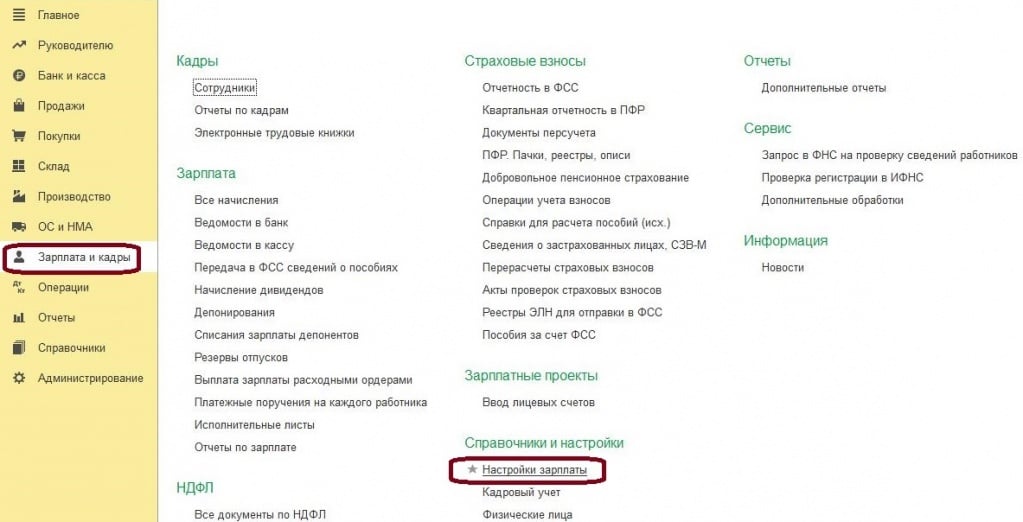
Предположим, что требуется формировать отчетность по НДФЛ по разным КПП и ОКТМО. Это функция доступна в программе "1С: Бухгалтерия предприятия", если численность сотрудников не превышает 60 человек. В основном, если количество сотрудников больше, то и учет зарплаты уже ведется в специализированных программах. Поэтому настройка актуальна для организаций с небольшим штатом сотрудников, но в своей структуре имеющих обособленные подразделения.
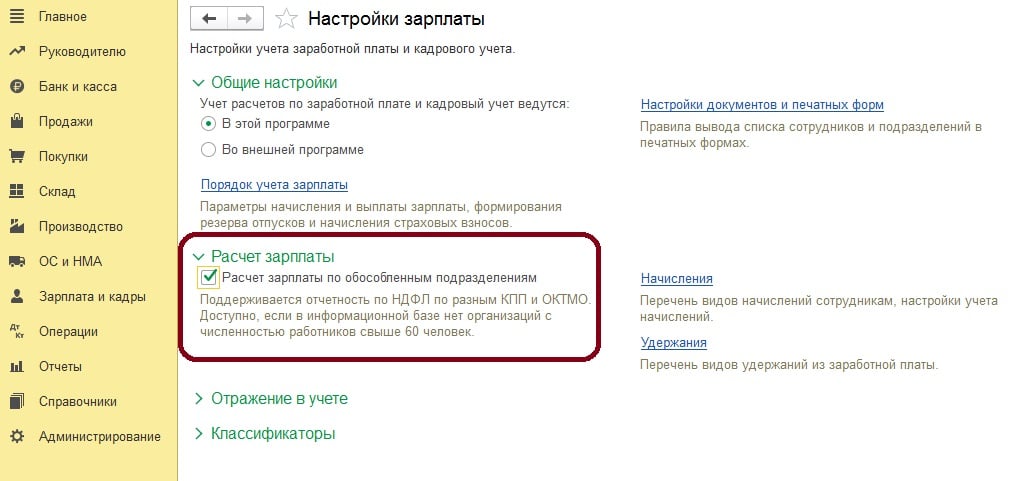
Когда флажок установлен, то при создании подразделения появляется новая отметка, которая позволяет дать подразделению статус обособленного и заполнить информацию по налоговой инспекции. В случае, если подразделения были ранее заведены в информационной базе, то нужно зайти в существующее подразделение и аналогично настроить.
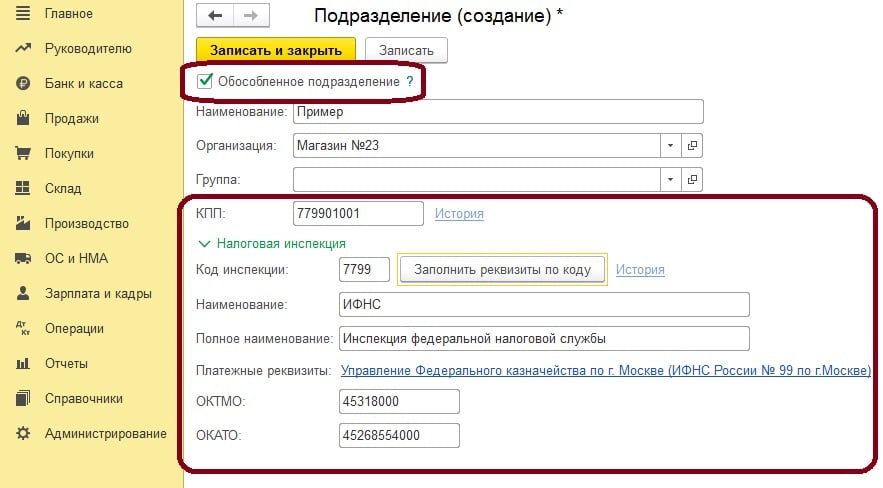
Однако нужно понимать, что данные в регистры накопления по НДФЛ, из которых формируются отчеты, будут попадать только из новых документов, введенных в программу после всех выше приведенных настроек. Если настройки сделаны позже документов начислений и выплат, то документы потребуется не просто перепровести. Вот как будет выглядеть ситуация, когда просто перепроведем документы:
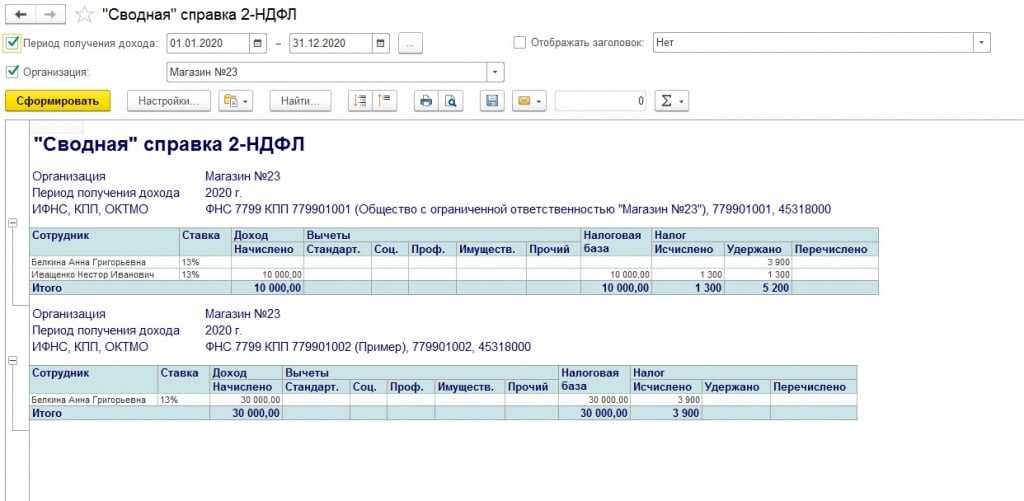
Для анализа воспользовались стандартным отчетом «Сводная» справка 2-НДФЛ. Как видим начисленный доход и исчисленный налог перешел в нужную налоговую, а вот удержанный остался за старой. Чтобы все данные изменились корректно, требуется ведомость на выплату зарплаты либо перезаполнить, тогда перед этой процедурой нужно сам документ выплаты распровести (Выдача наличных или Списание с расчетного счета), либо просто в ней по правой кнопки мыши обновляем налог. Этот вариант более удобен, так как не требуется распроводить документ выплаты.Затем обновляем налог конкретно по сотруднику, по которому произошли изменения.
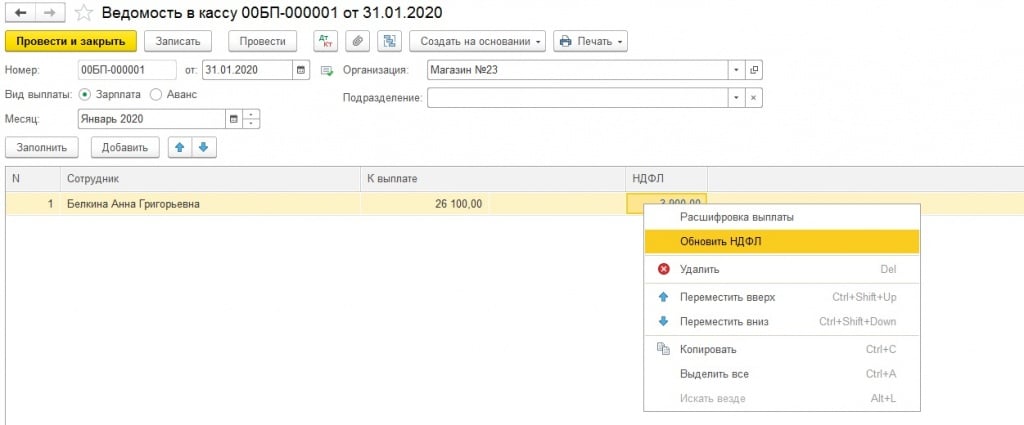
После обновления налога или перезаполнения ведомость проводим и заново формируем отчет для анализа:
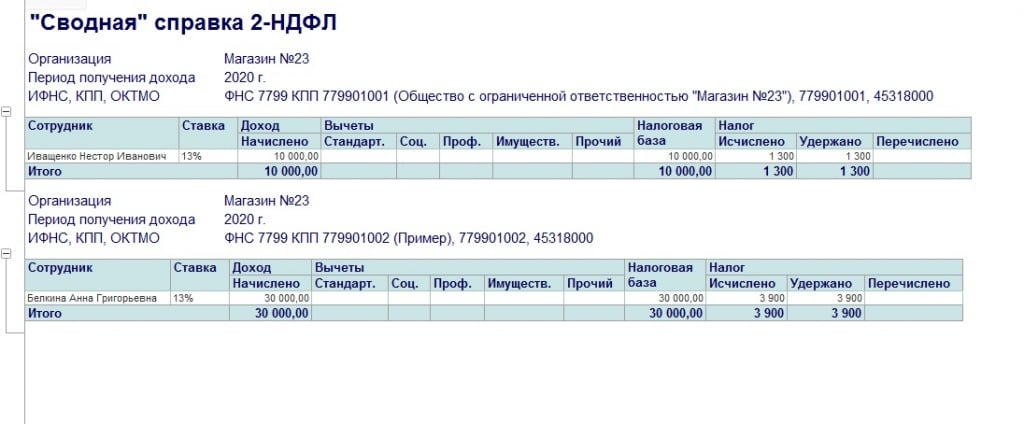
Как видим, теперь отчет сформировался правильно. Подобная настройка может быть необходима тогда, когда в разных подразделениях разные районные коэффициенты. При выставленном флажке в карточке подразделения, мы можем настроить районные коэффициенты и территориальные условия по обособленным подразделениям.
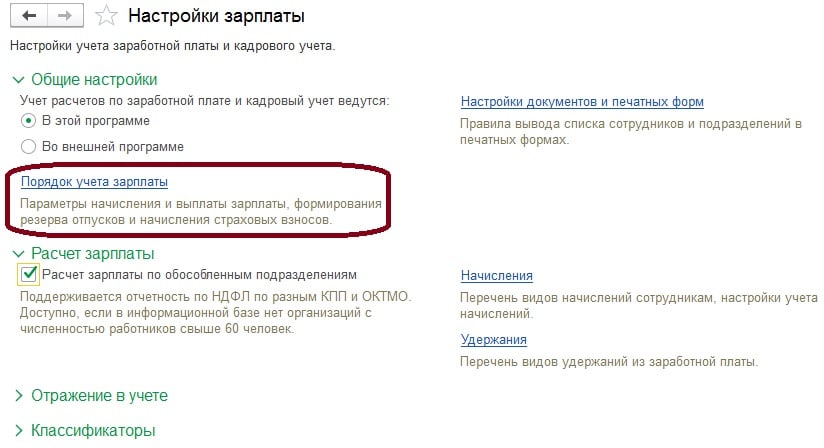
Обратиться к данной настройке можно через порядок учета зарплаты.
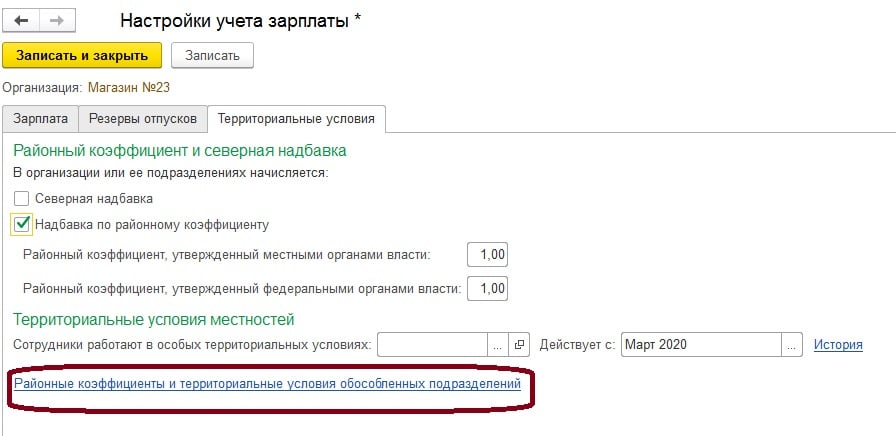
Далее, выбрав нужную организацию, на вкладке "территориальные условия" указываем флажок напротив надбавки по районному коэффициенту и можем переходить по гиперссылке:

В открывшемся окне мы увидим все обособленные подразделения и можем по каждому назначить нужный нам районный коэффициент и по необходимости территориальные условия.
Как видите для реализации такого расчета зарплаты и формирования отчетности, не требуется приобретение специальной зарплатной программы или "1С: Бухгалтерии предприятия версии КОРП".
В 1С 8.3 Бухгалтерия в последних релизах (3.0.44.115 и позже) появилась возможность вести учет в разрезе обособленных подразделений. В первую очередь это касается расчета зарплаты. Теперь можно подготавливать и сдавать отчетность по НДФЛ в разные налоговые инспекции.
Важно! Такая возможность поддерживается только для организаций с численностью менее 60 человек.
Как завести обособленное подразделение в 1С
Необходимые настройки задаются в разделе «Параметры учета» (рис.1).


В открывшемся окне установим нужный флажок (рис.3).
Получите 267 видеоуроков по 1С бесплатно:

После этого в справочнике «Подразделения» появится возможность добавить реквизиты соответствующей налоговой инспекции (рис.4). В нашем примере это инспекция с кодом 5031.

Отчетность по НДФЛ для обособленных подразделений
Рассмотрим подробнее подготовку данных для формирования отчетности по НДФЛ в налоговую.
Предположим, организация «Прогресс» имеет два подразделения:
- Основное
- Обособленное подразделение
Примем на работу двух сотрудников. Иванов Иван Иванович будет работать в основном подразделении, а Петров Петр Петрович – в обособленном.
Сформируем и проведем два документа начисления зарплаты для каждого подразделения отдельно.

Проверим дату, сумму и место возникновения дохода для Иванова И.И.(рис.5).

Аналогичные данные появились и для Петрова П.П. (рис.6).
Теперь можно сформировать справки. В разделе «Зарплата и кадры» есть специальные пункты (Рис.7).
На рис.8 представлена форма справки 2-НДФЛ, в которой можно выбрать инспекцию по ОКТМО и КПП. В ней представлены данные по обособленному подразделению (ИФНС №5031).
Если при расчете зарплаты нет ошибок, табличная часть заполняется автоматически.
На рис.9 видим документ для сдачи в ИФНС №5032.
Таким образом, сформированы две разные справки в разные налоговые инспекции.
Печатная форма справки изображена на рис.10. Справка сформирована по обособленному подразделению, зарегистрированному в отдельной ИФНС.

В заключение необходимо отметить, что полноценный учет для обособленных подразделений есть в конфигурации «1С Бухгалтерия КОРП». Стоимость такой конфигурации выше. Однако в ней решены вопросы приема и передачи основных средств, материалов, готовой продукции, денежных средств, а также перевода сотрудников между головной организацией и обособленными подразделениями. Ведется учет доходов, расходов, прибыли по каждому обособленному подразделению. При составлении декларации по налогу на прибыль рассчитываются доли распределения по ИФНС, что значительно облегчает работу бухгалтера.
К сожалению, мы физически не можем проконсультировать бесплатно всех желающих, но наша команда будет рада оказать услуги по внедрению и обслуживанию 1С. Более подробно о наших услугах можно узнать на странице Услуги 1С или просто позвоните по телефону +7 (499) 350 29 00. Мы работаем в Москве и области.
Читайте также:

